Anaconda搭建TensorFlow环境以及JupyterNotebook使用
1. Anaconda的卸载以及重装
由于之前的安装的Anaconda版本较低和一系列迷惑操作导致很多Error出现,所以我决定重装一次Anaconda
打开Anaconda Prompt
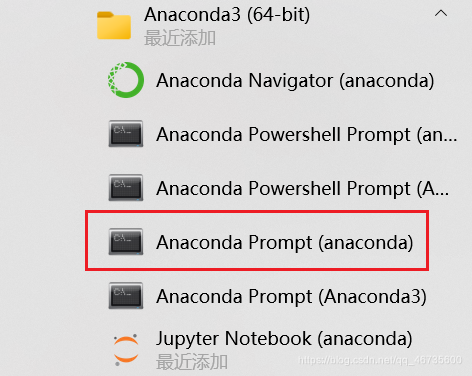
在命令行中输入以下命令
conda install tqdm -fconda install anaconda-cleananaconda-clean --yes
最后运行Anaconda安装目录下的 Uninstall-Anaconda3.exe便可以成功卸载了。
官网下载
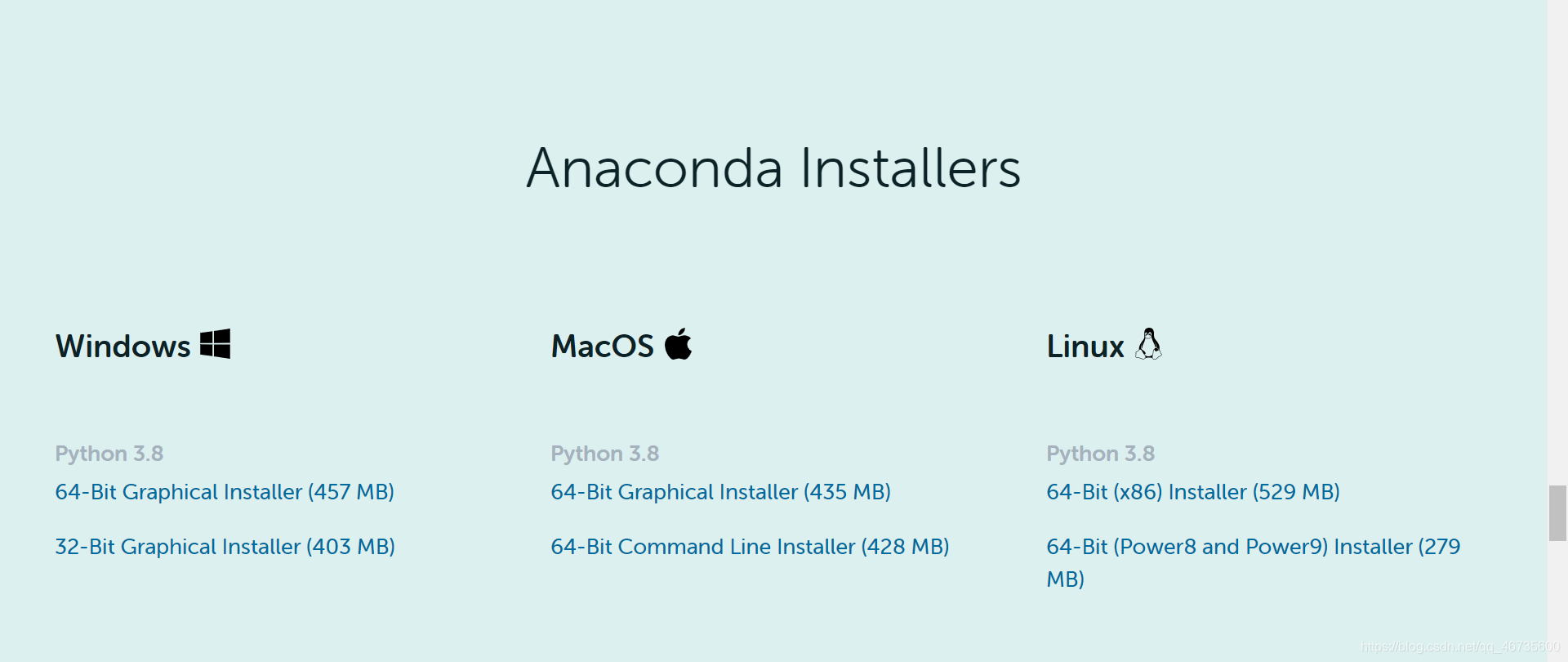
当然如果网速慢的话也可以到清华大学开源镜像网站选择需要的版本进行下载。
下载完成之后按照步骤一步一步安装就可以了。建议选择一个合适的安装路径,放在D盘或者其他盘也是可以的。
安装完成之后需要手动添加环境变量
右击此电脑,打开属性,在右边有一个高级系统设置,点开进去后点击环境变量,在系统变量中添加或者在用户变量中添加都可以
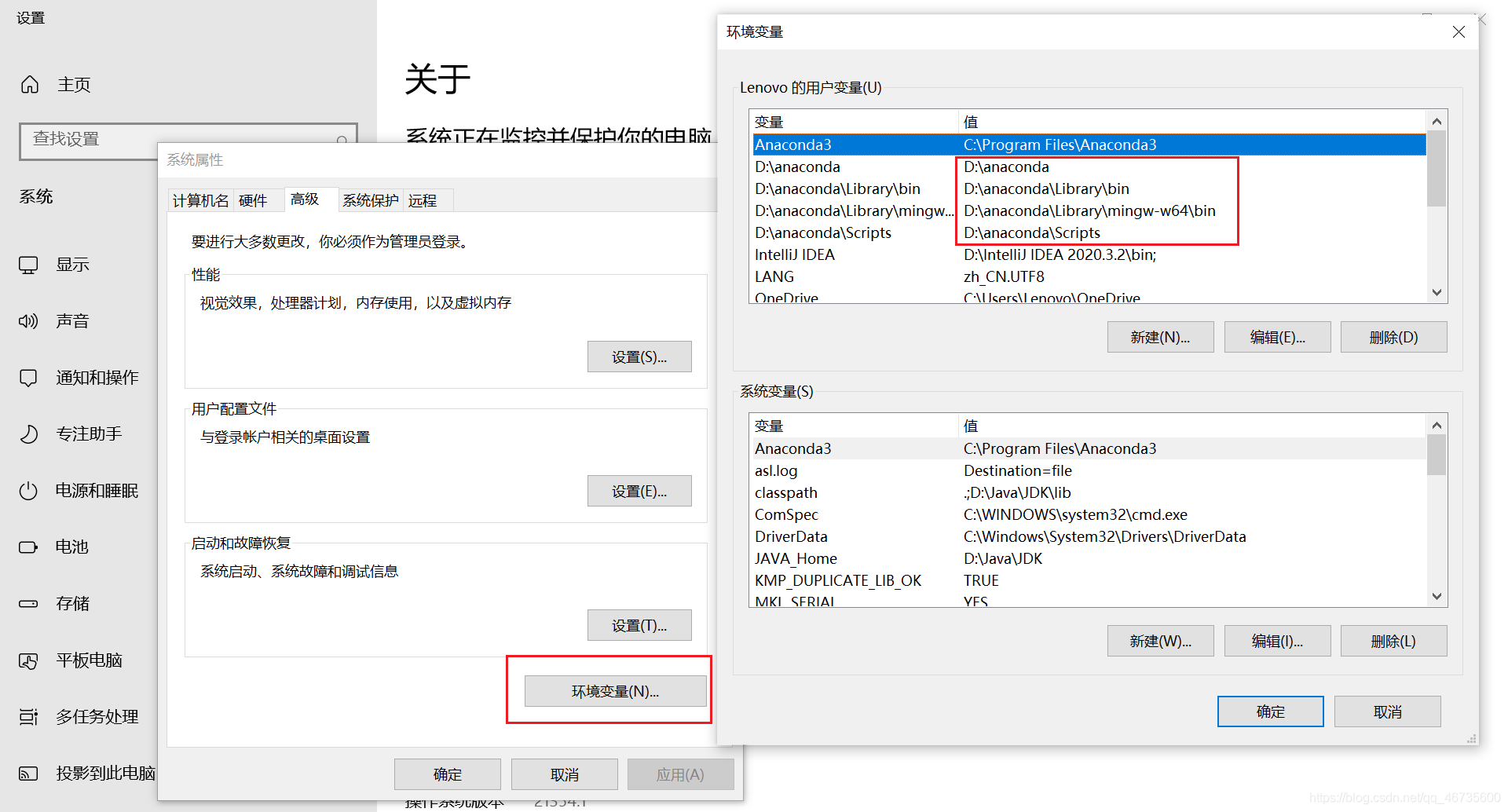
至此便安装完成了。
2. 搭建TensorFlow
我是在笔记本上搭建的TensorFlow的CPU版本(没有独显的痛苦)
同样先打开Anaconda Prompt
可以先查看Anaconda的Python版本
输入 conda list
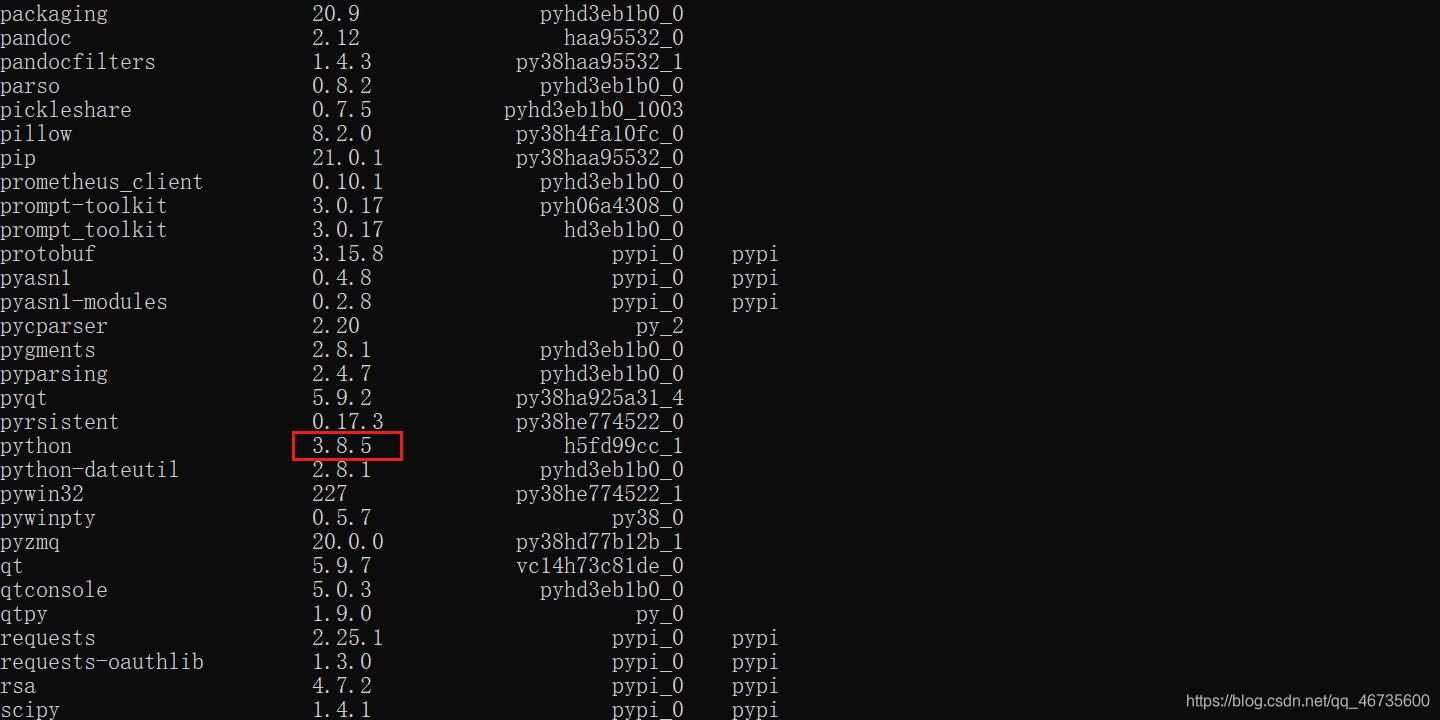
我的Python版本是3.8.5
对应的TensorFlow版本是2.3.0
- 输入
conda create -n tensorflow python=3.8.5
- 激活Tensorflow环境
activate tensorflow
- 查看可安装的tensorflow版本
conda search --full -name tensorflow
- 安装
conda install tensorflow=2.3.0
至此没有意外的话便安装成功了
3. JupyterNotebook的配置
打开Anaconda的主界面,点击刚刚创建的环境,选择Open Terminal
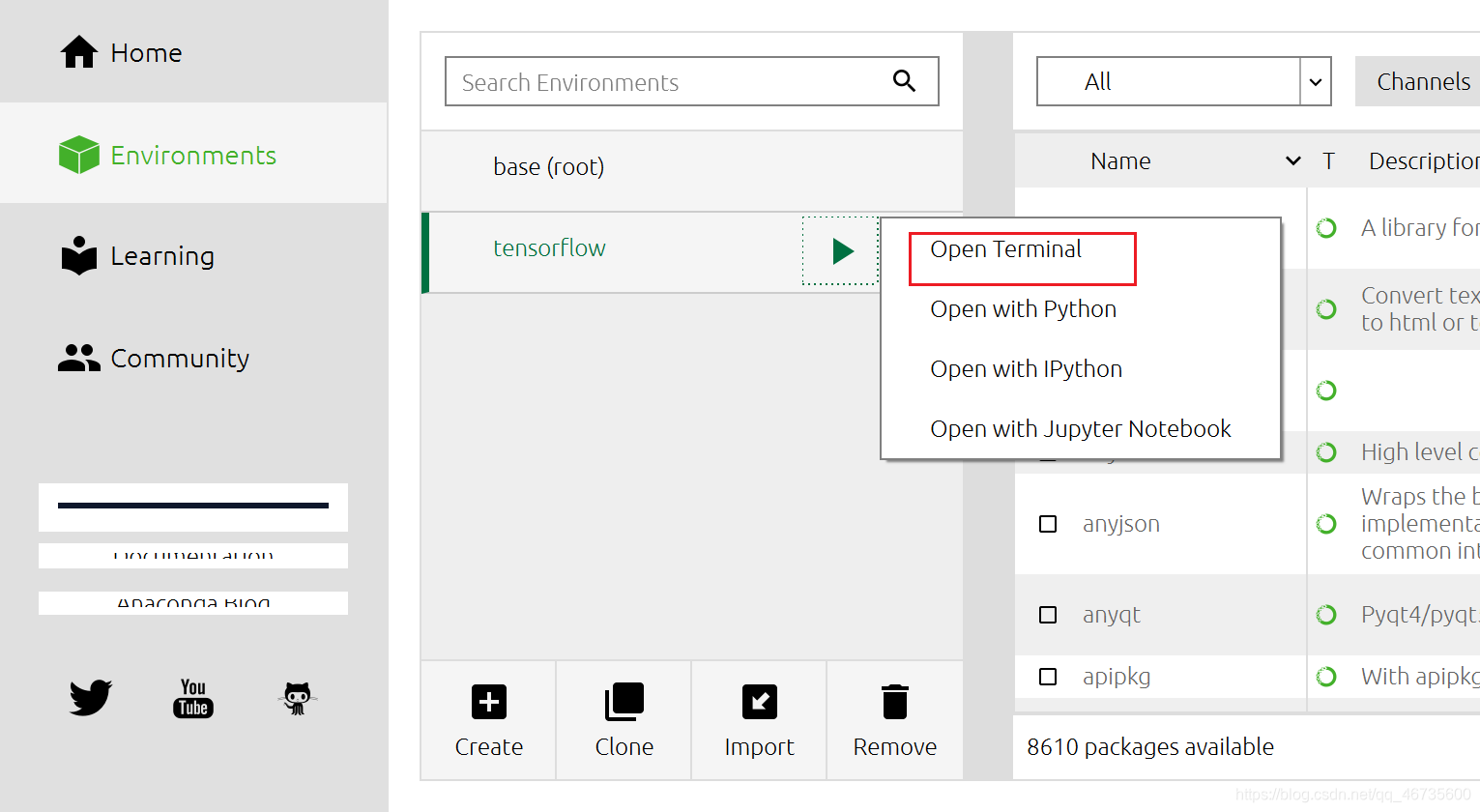
方法一:可以直接在界面安装
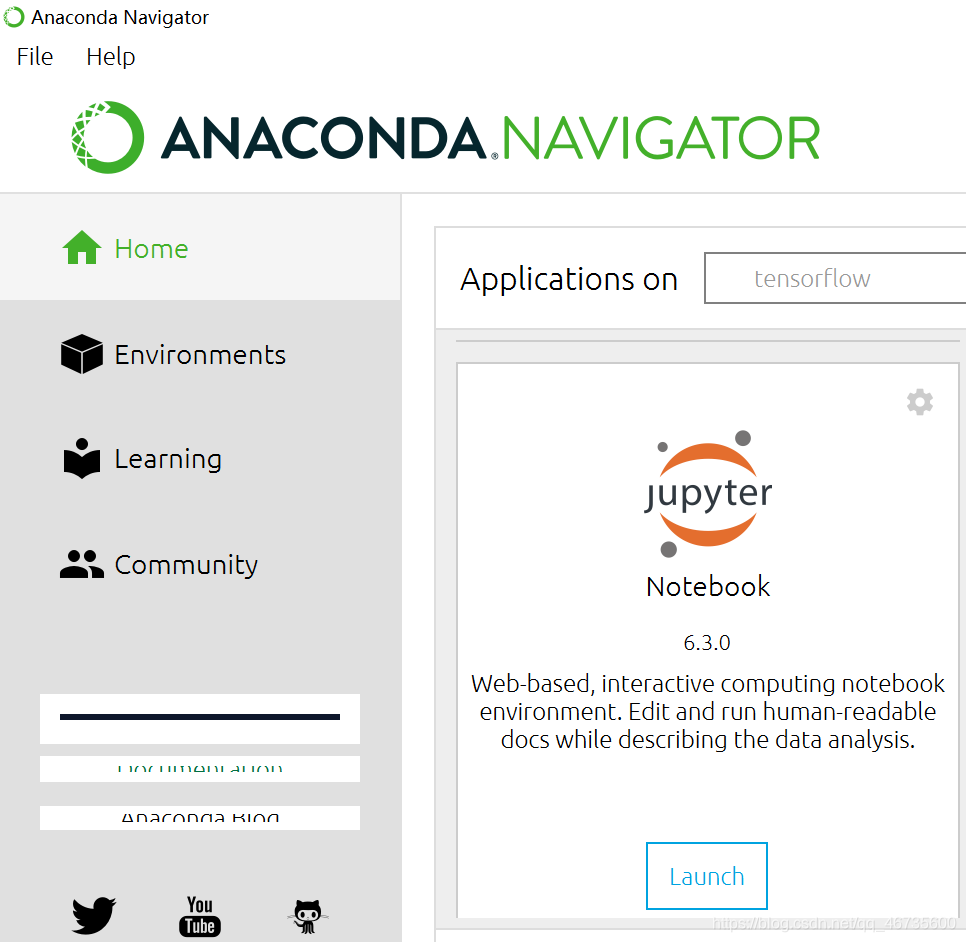
方法2 Anaconda Prompt安装
原文链接:https://blog.csdn.net/MJMJ0314/article/details/87949090
- 查看ipython与jupyter的安装位置
which ipython
which jupyter
- 如果在同一路径下,则执行安装程序
conda install ipython
conda install jupyter
- 安装后再次查看ipython与jupyter的安装位置
- 重启命令终端命令,启动运行并验证
source activate tensorflow
- 打开Jupyter notebook
jupyter notebook
打开后:
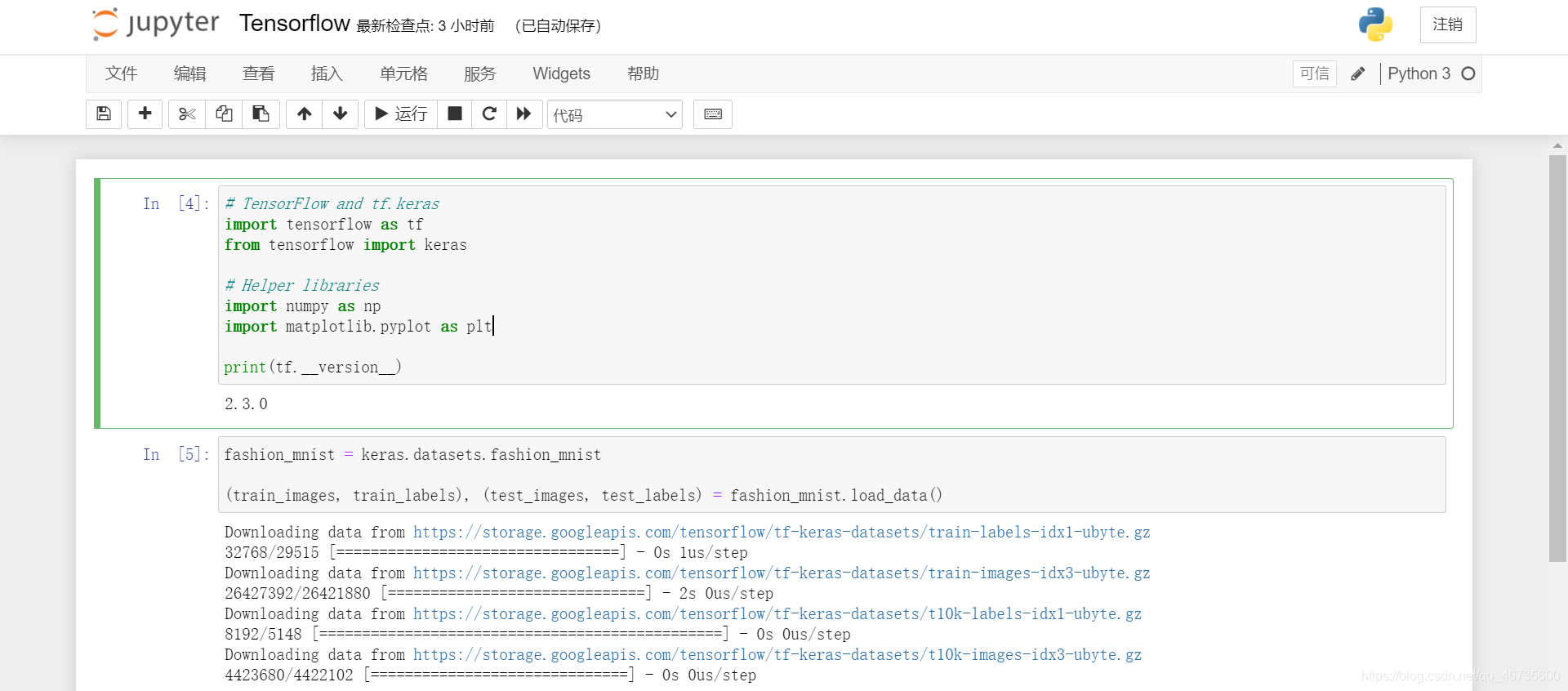
成功!!!
附:
Jupyternotebook上的一些基本操作:
1.Jupyter Notebook服务启动与停止
环境为Windows10系统
首先进入命令提示符cmd,用cd命令切换到工作目录,这里不做详细解释,可自行百度
键入命令jupyter notebook
之后Jupyter Notebook服务就会启动,并在电脑默认浏览器里打开首页并显示当前工作目录的文件
在命令提示符窗口使用Control-C停止服务,双击则跳过确认
2.Jupyter Notebook常用快捷键
2.1模式切换
当前cell侧边为蓝色时,表示此时为命令模式,按Enter切换为编辑模式
当前cell侧边为绿色时,表示此时为编辑模式,按Esc切换为命令模式
2.2命令模式快捷键
H:显示快捷键帮助
F:查找和替换
P:打开命令面板
Ctrl-Enter:运行当前cell
Shift-Enter:运行当前cell并跳转到下一cell
Alt-Enter:运行当前cell并在下方新建cell
Y:把当前cell内容转换为代码形式
M:把当前cell内容转换为markdown形式
Shift+上下键:按住Shift进行上下键操作可复选多个cell
A:在上方新建cell
B:在下方新建cell
X/C/Shift-V/V:剪切/复制/上方粘贴/下方粘贴
双击D:删除当前cell
Z:撤销删除
S:保存notebook
L:为当前cell的代码添加行编号
Shift-L:为所有cell的代码添加行编号
Shift-M:合并所选cell或合并当前cell和下方的cell
双击I:停止kernel
双击0:重启kernel
2.3编辑模式快捷键
Tab:代码补全
Ctrl-A:全选
Ctrl-Z:撤销
Ctrl-Home:将光标移至cell最前端
Ctrl-End:将光标移至cell末端
3.Jupyter Notebook中Matplotlib绘图
若要使用Matplotlib绘图,为确保图形能顺利输出,需在cell开头键入
matplotlib inline





















 1538
1538

 被折叠的 条评论
为什么被折叠?
被折叠的 条评论
为什么被折叠?








